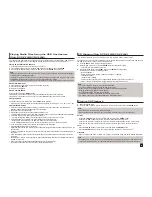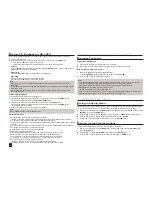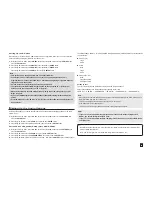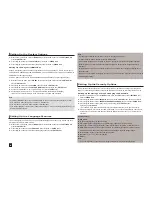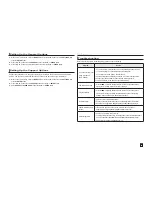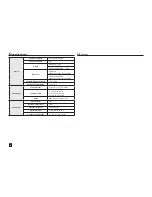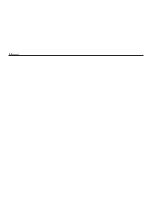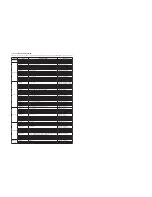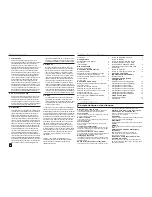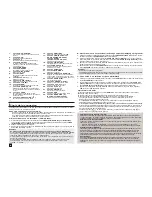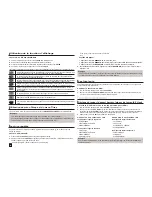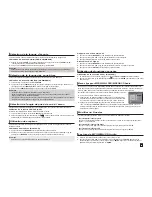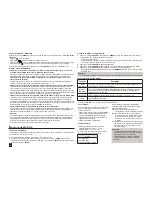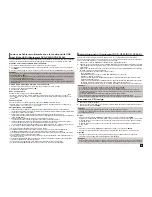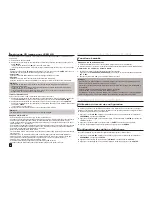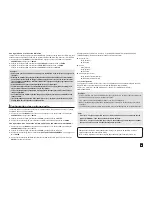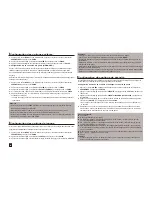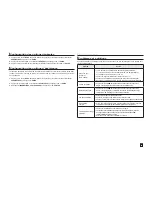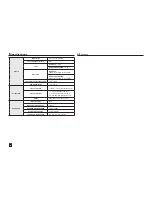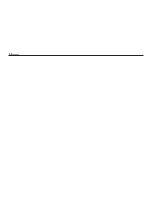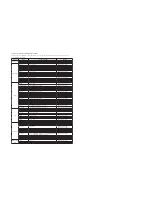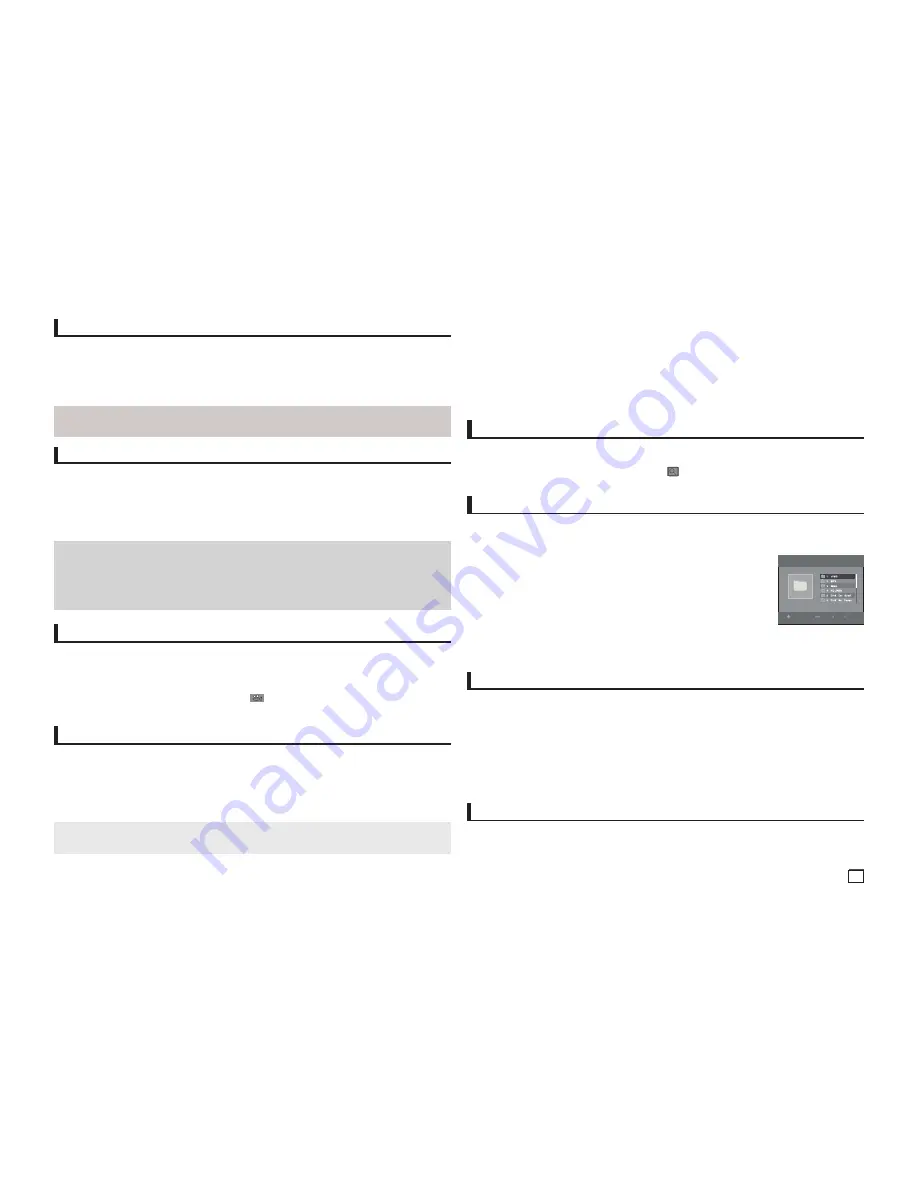
7
Sélection de l’angle de prise de vue à l’écran
Lorsqu’un DVD contient plusieurs angles pour unescène donnée, vous pouvez utiliser la fonction ANGLE.
Utilisation de la fonction ANGLE (DVD)
Si le DVD contient plusieurs angles, ANGLE s’affiche à l’écran.
1.
Lors de la lecture, appuyez sur la touche
TOOLS
dela télécommande.
2.
Utilisez les boutons
pour sélectionnez l’icône
. Lorsque l’Angle s’affiche à l’écran. Appuyez sur le
boutons
¥
/
la télécommande pour sélectionner l’angle souhaité.
Utilisation des repères
Cette fonction vous permet de marquer les sectionsd’un DVD à l’aide d’un signet pour les retrouver
facilement ensuite.
Utilisation des repéres (DVD/VCD)
1.
Appuyez sur le bouton
MARKER
de votre télécommande pendant la lecture.
2.
Une fois que vous avez atteint la scène à marquer d’un signet, appuyez sur le boutons
¥
/
ou
/
,
puis appuyez sur
MARKER
. Vous pouvez marquer jusqu’à 12 scènes différentes à la fois.
Rappel d’une scène marquée
1.
Appuyez sur le bouton
MARKER
de votre télécommande pendant la lecture.
2.
Appuyez sur les boutons
¥
/
ou
/
pour sélectionner une scène marquée.
3.
Appuyez sur
PLAY (
)
button to skip to the marked scene marquée.
Effacement d’un signet
1.
Appuyez sur le bouton
MARKER
de votre télécommande pendant la lecture.
2.
Appuyez sur les boutons
¥
/
ou
/
pour sélectionner le numéro du signet à supprimer.
3.
Appuyez sur le bouton
ENTER
pour supprimer un numéro de signet.
Utilisation des fonctions avancées
Utilisation de la fonction Zoom (DVD/VCD)
1.
En mode lecture ou en mode pause, appuyez sur le bouton
TOOLS
ou
ZOOM
de votre télécommande.
2.
Appuyez sur les boutons
/
sélectionnez l’icône
. Appuyez sur
ENTER
pour effectuer un zoom avant
de X1,X2,X3,X4.
Modifier un Dossier
Le dossier peut être sélectionné á la fois en mode Stop (Arrêt) et en mode Play (Lecture).
- Pour sélectionner le dossier parent
Appuyez sur le bouton RETURNpour accéder au dossier parent, ou bien sur les boutons
/
pour sélec-
tionner ".." puis sur ENTER.
- Pour sélectionner le dossier homologue
Appuyez sur les boutons
/
pour sélectioner le dossier souhaité, puis appuyez sur ENTER.
- Pour sélectionner le sous-dossier
Appuyez sur les boutons
/
pour sélectionner le dossier souhaité, puis appuyez sur ENTER.
Remarque
- Cette fonction varie en fonction des langues audio présentes sur le disque et peut ne pas fonctionner.
- Un DVD peut contenir jusqu’à 8 langues audio différentes.
Sélection de la langue des sous-titres
Vous pouvez sélectionner rapidement et facilement un sous-titre avec le bouton SUBTITLE.
Utilisation du bouton SUBTITLE (DVD/MPEG4)
1.
Lors de la lecture, Appuyez sur le bouton
SUBTITLE
.
2.
Appuyez sur la touche
SUBTITLE
ou
pour changer la langue. pour changer la langue. Chaque fois que
vous appuyez sur la touch
SUBTITLE
(SOUS-TITRES) ou sur
la langue change.
3.
Pour que l'icône
SUBTITLE
disparaisse de l'écran, appuyez sur le bouton
EXIT
.
Sélection de la langue d’écoute
Le bouton AUDIO vous permet de sélectionner rapidement et facilement la langue audio
Utilisation du bouton AUDIO (DVD/VCD/MPEG4)
1.
Appuyez sur le bouton
AUDIO
. Pour changer la langue audio, appuyez sur la touche
AUDIO
ou
.
- Les langues audio sont représentées par des abréviations.
2.
Pour que l'icône
AUDIO
disparaisse de l'écran, appuyez sur le bouton
EXIT
.
Remarque
- Les langues de sous titrage sont représentées par des abréviations.
- Selon les types de DVD, vous devrez modifier le sous-titre souhaité dans le Disc Menu (Menu
disque). Appuyez sur le bouton DISC MENU.
- Cette fonction varie en fonction des sous-titres présents sur le disque et peut ne pas fonctionner avec tous les DVD.
- Un DVD peut contenir jusqu’à 32 langues de sous-titrage différentes.
Remarque
- Selon le disque, la fonction Signet peut ne pas être disponible.
Menu clips pour MP3/WMA/ JPEG/ MPEG4/CD Audio
Les CD Audio ou disques au format MP3/WMA/JPEG/MPEG4 contiennent des chansons individu-elles et/ou
des images qui peuvent être organiséesdans des dossiers comme indiqué ci-dessous. Vouspouvez les manip-
uler de la même façon que vousclassez des fichiers dans différents dossiers survotre ordinateur.
Pour accéder à ces dossiers et aux fichiers qu’ils contiennent, procédez comme suit :
1.
Ouvrez le tiroir disque. Placez le disque dansle tiroir.
2.
Fermez le tiroir. Le magasin se ferme et l’écran du menu du dossier parent
d’affiche (image de l’écran supérieure). Les dossiers parent contiennent tous
les sous-dossiers ayant un contenu similaire : musique, vidéos, photos, etc.
3.
Appuyez sur les touches
¥
/
pour sélectionner le dossier parent de votre
choix, puis appuyez sur
ENTER
(ENTRÉE). Un écran indiquant les sous-dossiers s’affiche. Les sous-
dossiers contiennent tous les dossiers ayant un contenu similaire (musique, vidéos, photos, etc.) qui se
trouvent dans le dossier parent.
Video \
1/2 Page
CD
Page
Dépla.
Retour
Lecture de MP3/WMA/CD Audio
1.
Ouvrez le tiroir disque. Placez le disque dans le tiroir. Fermez le tiroir.
2.
Appuyez sur les boutons
¥
/
pour sélectionner le menu Musique puis sur
ENTER
. Appuyez sur les
boutons
/
pour sélectionner un fichier musical puis sur
ENTER
. Appuyez sur les boutons
/
pour
démarrer la lecture du fichier musical puis sur
ENTER
.
Содержание DVD-C500
Страница 15: ...Memo ...
Страница 31: ...Memo ...